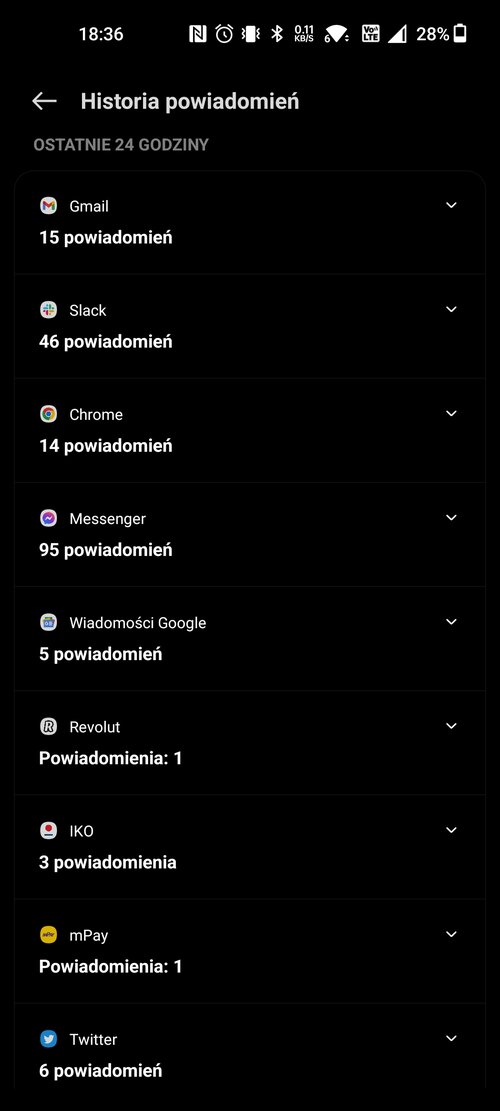Jak przyspieszyć telefon z Androidem, ułatwić jego użytkowanie czy lepiej dostosować powiadomienia płynące z kluczowych dla nas aplikacji? W tym prostym poradniku znajdziesz 5 tricków, dzięki którym będzie Ci się lepiej, wygodniej i optymalniej korzystało z Twojego smartfona z systemem Android.
Spis treści
Android to najpopularniejszy mobilny system operacyjny na świecie. W 2023 roku znajdziemy go na ok. 81% sprzedanych w tym okresie telefonów.
System operacyjny od Google ma to do siebie, że w zasadzie pozwala na wygodne korzystanie z telefonu już po jego wyjęciu z pudełka. No, może już po wykonaniu konfiguracji. Podejrzewam, że właśnie tak ma większość użytkowników, gdyż nie każdy jest ManiaKiem.
Osoby bardziej zaznajomione z możliwościami Androida wiedzą, że daje on szereg możliwości, związanych choćby z personalizacją poszczególnych rozwiązań. Wiele ustawień można dostosować pod swoje preferencje, by korzystanie ze smartfona z Androidem było łatwiejsze i przyjemniejsze.
Poniżej prezentuje Ci pięć praktycznych tricków, dzięki którym Twoje działania na telefonie z Androidem będą szybsze, łatwiejsze i przyjemniejsze. To prosty poradnik; kto wie, może znasz wszystkie te wskazówki 😉
Pamiętaj też, że Android ma wiele twarzy, gdyż wielu producentów używa tzw. nakładek systemowych. Nazwy poszczególnych ustawień lub ich wygląd może wyglądać inaczej, niż na załączonych zrzutach ekranu z OnePlus Nord 2 5G (system Android 12, nakładka OxygenOS 12.1).
Zmień aplikacje domyślne
Android pozwala na bezproblemową zmianę aplikacji domyślnych, choćby do obsługi telefonu, wysyłania SMS-ów, przeglądania internetu, poczty elektronicznej czy otwierania linków.
Jak pewnie wiesz, wiele zależy w tym przypadku od samego producenta danego telefonu, a konkretniej od znajdującej się na nim nakładce na Androida. Każda marka stara się wprowadzać własne rozwiązania lub stawia na programy od Google.
Nie zawsze jednak są to aplikacje idealne lub też pasujące do naszych preferencji. Na szczęście ich zmiana jest łatwa. W ustawieniach telefonu znajdź Aplikacje domyślne i wybierz tę, która Ci najbardziej odpowiada.
Wcześniej może pojawić się konieczność zainstalowania naszej ulubionej aplikacji do danej czynności. Łatwo ją jednak znaleźć w sklepie Google Play, a następnie ustawić jako domyślną.
Dostosuj szybkie ustawienia
Na pasku powiadomień każdego telefonu z Androidem znajdziemy panel szybkich ustawień. Jest to zbiór skrótów do najważniejszych narzędzi. W zależności od nakładki wygląda on inaczej, ale w większości wypadków umożliwia swobodną modyfikację położenia najważniejszych przełączników.
Warto więc zastanowić się nad tym, które z nich są nam potrzebne najczęściej i przenieść je na pierwszy z dostępnych paneli. Zazwyczaj domyślnie znajdziemy tu te najbardziej istotne elementy na co dzień, lecz nie zawsze.
Przykładowo, w POCO X3 Pro od Xiaomi włącznik NFC jest dopiero na trzeciej zakładce. Jest on mi częściej potrzebny niż obecny na pierwszym z dostępnych pól przycisk do robienia zrzutów ekranu. Je da się zrobić prościej: przyciskając jednocześnie klawisz zasilania i przycisk zmniejszania głośności.
By przenieść skróty, należy wcisnąć edytuj lub znaczek przedstawiający długopis (w zależności od nakładki). Potem ich kolejność zmieniamy poprzez gest przeciągnięcia.
Wskazówka we wskazówce: gdy przyciśniesz dłużej dany skrót, przeniesie Cię to do sekcji odpowiadającej danemu narzędziu w ustawieniach.
Włącz historię powiadomień
Czy zdarzyło Ci się kiedyś usunąć powiadomienie przed jego odczytaniem, a potem nie znaleźć programu, który je wysłał? Taką sytuację przeżyła pewnie większość użytkowników smartfonów z Androidem.
Na szczęście Android ma wbudowaną historię powiadomień od wersji z numerkiem 11. Aby ją włączyć, to w ustawieniach znajdź sekcję Powiadomienia, w nim Historia powiadomień i użyj wirtualnego włącznika. Tam później znajdziesz wszystkie powiadomienia, jakie Twój telefon wyświetlił w ostatnim czasie.
UWAGA: nie wszyscy producenci dają dostęp do tego narzędzia w swoich telefonach.
Wycisz irytujące powiadomienia aplikacji
Skoro jesteśmy już przy powiadomieniach, to zapewne nie raz i nie dwa Cię one denerwowały. Zdarza się, że niektóre programy wysyłają je notorycznie, a większość z nich można uznać za zbędne i bezsensowne (jak te z niektórych gier).
Pozbyć się ich można na kilka sposoby. Pierwszy z nich znowu polega na wybraniu się do ustawień, wyszukania sekcji Powiadomienia lub zbliżonego nazwą (w zależności od nakładki) i wyłączenia pozwolenia tym apkom, od którym powiadomienia są nam zbędne.
Warto wiedzieć, że kliknięcie na nazwę danej aplikacji w tej zakładce da nam dostęp do różnych kategorii powiadomień. Można więc wyłączyć te ogólne, a zostawić włączone pilne.
Drugą opcją jest przytrzymanie palca na notyfikacji, a następnie wybranie interesującej nas opcji.
Odinstaluj zbędne aplikacje
Te zbędne notyfikacje często wysyłane są przez programy, które zostały nam dorzucone przez producenta telefonu. Zazwyczaj są to autorskie narzędzia, często przydatne, lecz czasami mamy do czynienia z aplikacjami partnerów czy grami, których twórcy opłacili obecność na urządzeniu.
Spore grono użytkowników nic z nimi nie robi: ani z nich nie korzysta, ani ich nie odinstalowuje. To błąd, gdyż nawet pozornie leżąc odłogiem, korzystają one z zasobów naszych telefonów, choćby niepotrzebnie zajmując miejsce w pamięci czy wysyłając… irytujące powiadomienia.
Dlatego od siebie radzę odinstalować tzw. bloatware oraz wszystkie te narzędzia czy gry, z których tak naprawdę nie korzystamy. Wystarczy tylko przytrzymać palcem ich ikonę, kliknąć Informacje o aplikacji, a następnie Odinstaluj lub ewentualnie Wyłącz, jeśli nie da się jej skasować.
Mam nadzieję, że tych 5 powyższych tricków pomoże Ci ułatwić korzystanie z telefonu z Androidem. Jeśli chcesz go przy okazji przyspieszyć, to zachęcam Cię do zapoznania się z poniższym poradnikiem:
Jak przyspieszyć telefon z Androidem? Prosty poradnik, po którym poczujesz różnicę (bez roota)
Źródło, opracowanie własne
Niektóre odnośniki na stronie to linki reklamowe.